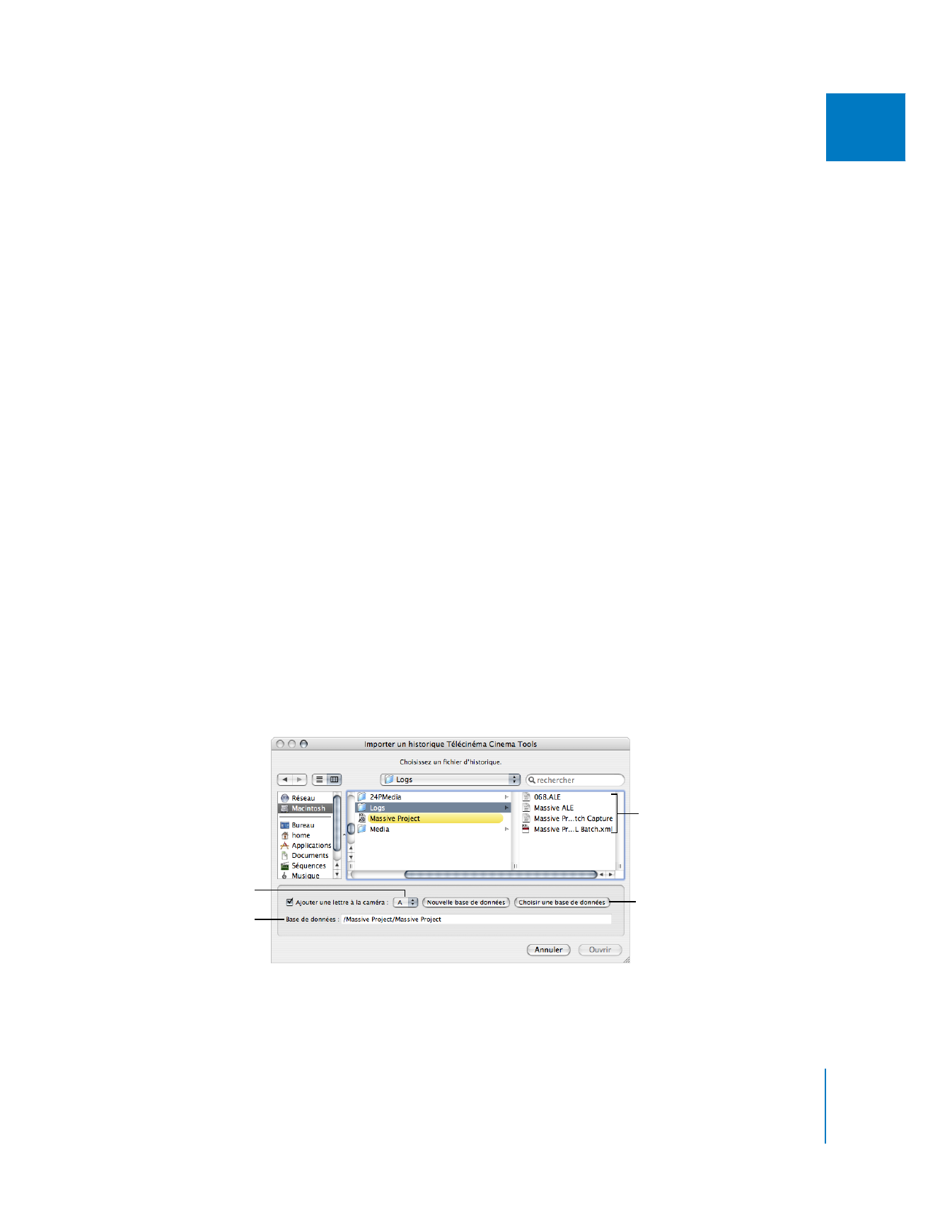
Importation d’une liste télécinéma pour créer une base de
données Cinema Tools
Vous pouvez importer un fichier de liste télécinéma, qui est en général un fichier
FLEx ou ALE (Avid Log Exchange), soit dans Cinema Tools, soit directement dans
Final Cut Pro. (L’importation du fichier dans Final Cut Pro requiert moins d’étapes.)
Lorsque vous importez le fichier de liste télécinéma dans Final Cut Pro :
 Des plans offline sont créés pour chaque entrée de la liste télécinéma, et toutes les
informations liées au film, notamment le code produit et le numéro de la bobine de
caméra, sont ajoutées à chaque entrée. (Si vous importez le fichier de liste télécinéma
dans Cinema Tools, vous devez exporter un fichier de capture par lot à importer dans
Final Cut Pro.)
Les noms des plans sont basés sur les informations de scène et de prise du fichier de
liste télécinéma. En outre, vous pouvez ajouter une lettre de caméra aux éléments de
séquence si le tournage implique plusieurs caméras.
 Vous choisissez de créer une base de données Cinema Tools ou d’importer les enre-
gistrements dans une base de données existante.
Pour importer une liste télécinéma dans Final Cut Pro :
1
Choisissez Fichier > Importer > Liste télécinéma Cinema Tools.
La zone de dialogue Importer une liste télécinéma Cinema Tools s’affiche.
2
Utilisez la partie supérieure de la zone de dialogue pour sélectionner un fichier de liste
télécinéma à importer.
Sélectionnez le fichier
de liste télécinéma à
importer.
Au choix, créez une base
de données ou importez
le fichier dans une base
existante.
Choisissez une lettre
de caméra à ajouter aux
prises importées
(le cas échéant).
Indique la base de
données actuellement
sélectionnée.

186
Partie II
Échange de projets
3
Pour attribuer une lettre de caméra aux enregistrements importés, cochez la case
« Ajouter une lettre à la caméra » et choisissez une lettre dans le menu local.
4
Effectuez l’une des opérations suivantes :
 Cliquez sur Nouvelle base de données pour créer une base Cinema Tools dans
laquelle importer le fichier de la liste télécinéma. Une nouvelle zone de dialogue
s’affiche et vous permet d’indiquer un nom et un emplacement pour la base de
données, mais aussi de configurer ses réglages par défaut. Pour plus d’informations
sur ces réglages, consultez le Manuel de l’utilisateur Cinema Tools. Lorsque vous avez
terminé, cliquez sur Enregistrer.
 Cliquez sur Choisir une base de données pour ouvrir la zone de dialogue permettant
de sélectionner une base de données existante dans laquelle vous pouvez importer
les enregistrements du fichier de liste télécinéma. Lorsque vous avez terminé, cliquez
sur Ouvrir.
La base de données sélectionnée, qu’elle soit nouvelle ou existante, est répertoriée
dans le champ Base de données de la zone de dialogue Importer une liste télécinéma
Cinema Tools.
5
Cliquez sur Ouvrir pour importer le fichier de liste télécinéma sélectionné dans la base de
données Cinema Tools sélectionnée.